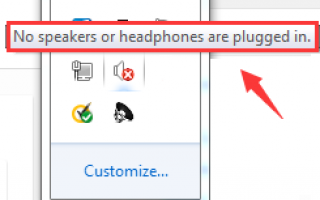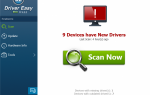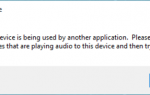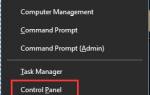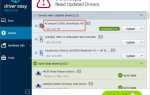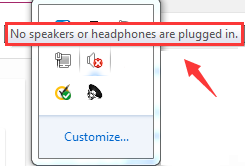
Пользователи сообщают, что у них внезапно возникают проблемы с использованием их микрофона в Windows 7, что делает невозможным общение с другими людьми в Интернете, если они хотят использовать такие программы, как Skype.
У этой проблемы всегда есть серебряная подкладка: множество решений, которые доказали свою эффективность, помогут вам в этом.
Читайте дальше и посмотрите, что нам нужно сделать, чтобы избавиться от этой головной боли!
Шаг 1: Первая вещь Frist
Шаг 2: Установите микрофоны по умолчанию
Шаг 3: Обновите аудио драйвер
Шаг 1: Перво наперво
1) Отключите микрофон от оригинального разъема на вашем компьютере, а затем снова подключите его. Убедитесь, что вы подключили микрофон к нужному порту. Посмотрите, работает ли ваш микрофон таким образом.
2) Попробуйте использовать тот же микрофон на другом компьютере, если он у вас есть. Если нет, вы можете использовать его на ПК вашего друга, чтобы пройти тестирование. Если звук звучит правильно, значит, виноват твой микрофон. Возможно, вам придется подумать о приобретении нового микрофона.
3) Если ваш микрофон не работает с определенной программой, но не с другими, вам, возможно, придется погрузиться в настройки этой программы, чтобы проверить, разрешен ли микрофон. Также, пожалуйста, проверьте, нужно ли вам обновлять эти программы, так как обновление может помочь вам с некоторыми незначительными конфликтами или проблемами.
Шаг 2: Установить микрофоны по умолчанию
1) Щелкните правой кнопкой мыши значок громкости и выберите Устройства воспроизведения.
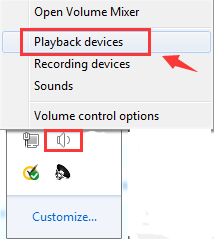
2) Перейдите на вкладку «Запись», затем проверьте, есть ли зеленый значок на вашем микрофоне, который указывает, что ваш микрофон должен работать должным образом.
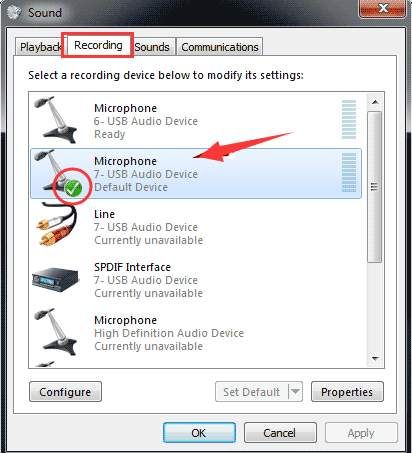
3) отметил, что микрофон здесь установлен как Устройство по умолчанию. Если ваше устройство не отображается в качестве устройства по умолчанию, выберите его и выберите Установить по умолчанию.
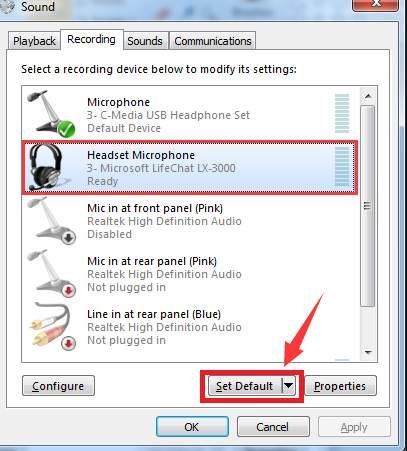
Шаг 3: Обновите аудио драйвер
Если у вас есть проблема с аудио драйвером, ваш микрофон может никогда не работать.
1) Нажмите Ключ Windows а также р в то же время, затем введите devmgmt.msc и ударил Войти.
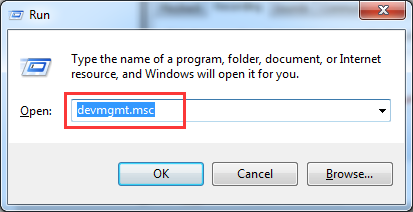
2) Затем нажмите, чтобы расширить категорию Звуковые, видео и игровые контроллеры. Щелкните правой кнопкой мыши на драйвере аудиоустройства и выберите Обновление драйверов ….
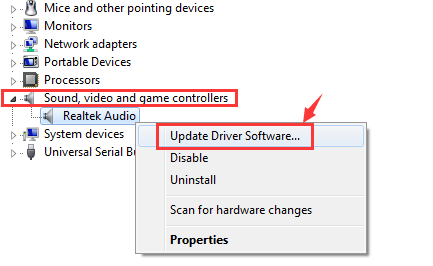
3) Затем выберите Автоматический поиск обновленного программного обеспечения драйвера.
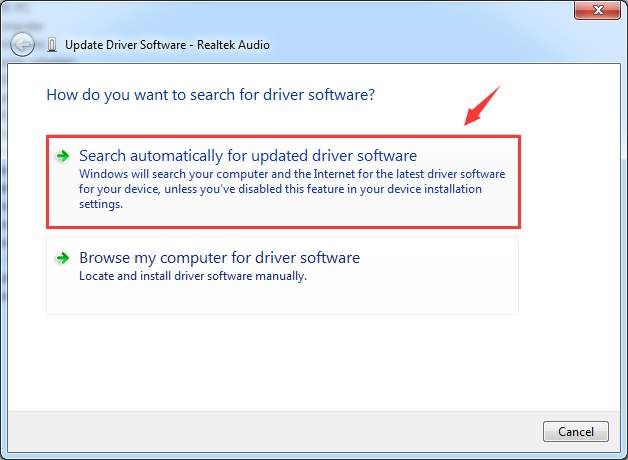
4) Если вы видите уведомление о том, что Windows определила, что программное обеспечение драйвера для вашего устройства обновлено, но проблема остается, нужно искать правильное другими способами.
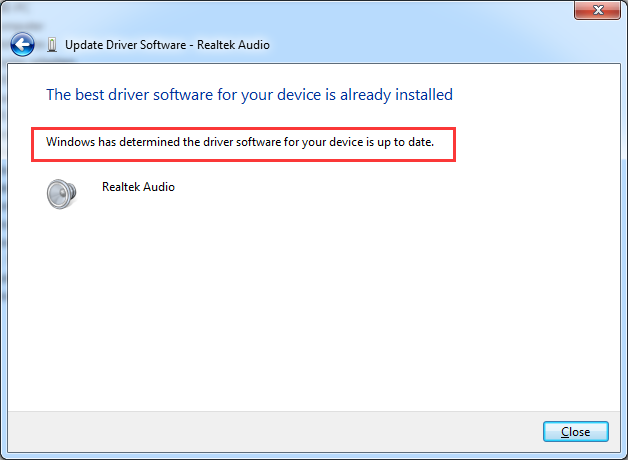
5) Скачать и установить Водитель Легко. нажмите Сканировать сейчас кнопка прямо посередине.
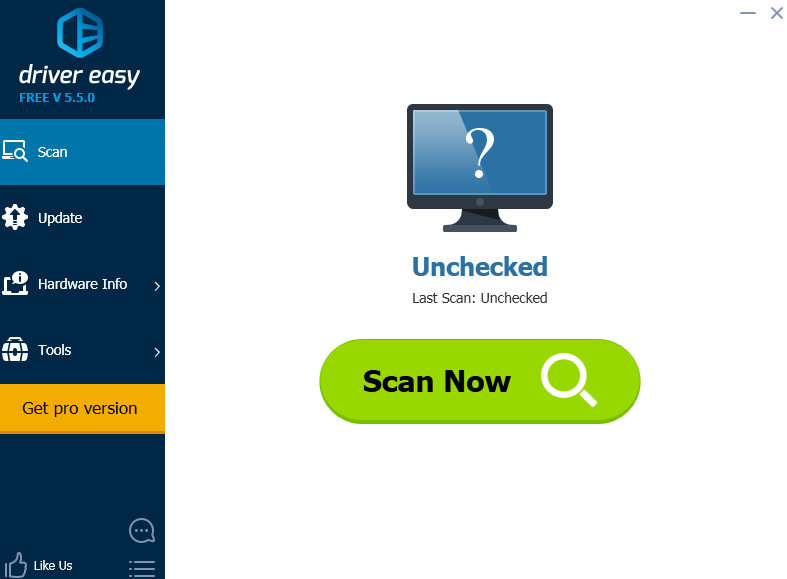
6) Затем нажмите Обновить Кнопка рядом с аудиодрайвером, что вы должны обновить его автоматически.
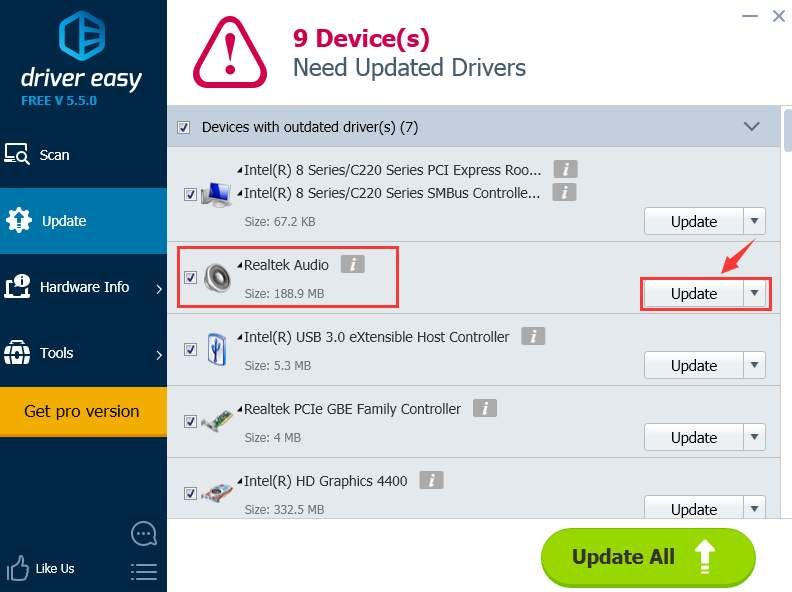
Как вы можете видеть здесь, больше драйверов устройств нуждается в обновлении, чтобы обеспечить их максимальную производительность. С помощью профессиональная версия Driver Easy, Вы можете обновить все из них, просто нажав Обновить все кнопка. Быстро и легко!